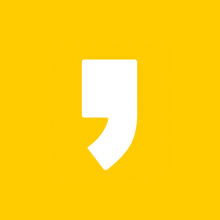구글검색기록 초간단 삭제 방법
구글 검색기록 삭제하기 위해 모바일과 PC를 이용하는 방법을 소개해드리겠습니다.
주기적으로 삭제해주면 본인의 개인정보 유출을 방지할 수 있습니다.
구글은 다양한 검색 정보를 제공하고 있습니다. 구글은 이용자의 데이터를 계속 수집하고 검색한 기록이 남아 있어서 다시 접속하게 되면 그 내용을 볼 수 있습니다.
그 내용을 다른 사람이 보기에 불편하다면 삭제하는 것을 습관해 해두시면 좋습니다. 개인정보를 보호하기 위해서도 좋습니다. 수능 출제위원들은 해킹을 방지하고자 한 단어를 찾으면 일부터 4~5개의 단어를 더 검색한다고 합니다.
구글 검색기록 삭제하는 방법 모바일로 바로하기
구글 검색기록 삭제하는 방법 모바일에 대해 확인해 보겠습니다. PC는 정말 간단하지만 스마트폰 모바일 삭제방법은 아래 글들을 잘 보시고 따라 하셔야합니다. 구글에서 만든 크롬에서 검색 기록을 관리하면 스마트폰이든 pc든 편리합니다.
먼저 어떤 기록들이 있는지 보고 삭제 후 어떻게 변화는지 보는 게 좋겠죠?
준비물: 크롬 어플리케이션, 스마트폰
소요시간: 3분
크롬 어플 > 구글 메인 접속 "간단하게 바로" 해보세요!
모바일 구글 검색기록 삭제를 위해 크롬 어플을 키시면 google.com으로 접속하시기 바랍니다. 구글 검색기록 확인 해 보셨나요? 한번씩 확인해 줄 필요가 있습니다. 아래와 같이 구글 검색기록들을 확인할 수 있습니다.

구글 메인화면 > 설정
구글 메인화면 제일 아래 쪽을 보시면 여러가지 메뉴가 있습니다. 검색기록 삭제를 위해 설정을 클릭합니다.
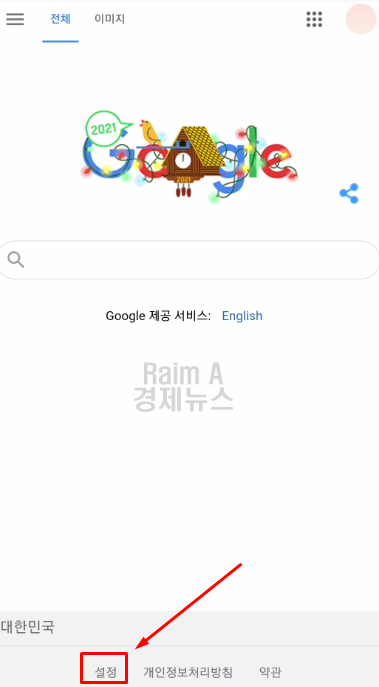
설정 > 검색기록
설정메뉴를 클릭하시면 검색설정, 고급겁색 등의 메뉴가 나옵니다. 검색기록으로 접속합니다.
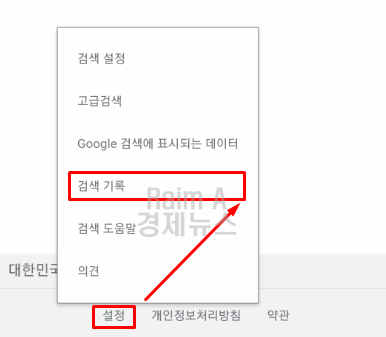
검색기록 > 삭제
검색기록으로 들어왔다면 삭제 버튼을 누릅니다. 검색기록이 선택 버튼으로 되어 있는 이유는 기간을 설정하기 때문입니다.

검색기록삭제 > 기간설정
검색기록삭제로 들어외면 지난1시간, 지난1일, 전체기간, 사용자설정 범위를 지정할 수 있습니다. 전체기간을 선택해보겠습니다.

구글 검색기록 삭제 완료하기
전체기간을 선택하고 나면 제가 검색했던 단어들이 다음 화면에서 나옵니다. 삭제하고자 하는 검색어들이 포함되어 있다면 제일 아래 쪽 삭제를 눌러주세요. 그러면 아래와 같이 삭제가 완료되었음을 확인할 수 있습니다.
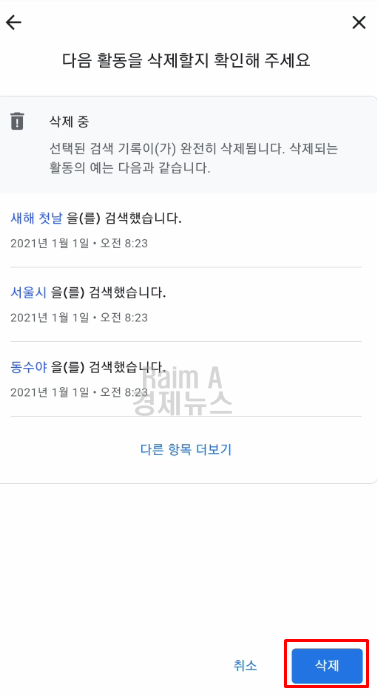
구글 검색기록 삭제하는 방법 PC
PC에서는 더욱 간단히 구글검색기록을 삭제할 수 있습니다. 1분도 채 안걸리는 시간안에 해결할 수 있습니다.
준비물: Chrome, PC
소요시간: 1분
Chrome 프로그램 실행
구글 검색기록 삭제를 위해 PC에서 크롬으로 접속합니다. 크롬은 구글에서 만들었기 때문에 호환성이 제일 좋습니다. PC나 스마트폰이나 구글 검색기록 학인해보면 동일하게 나옵니다.

인터넷 사용기록 삭제 접속
Ctrl + Shift + Delete를 누르면 인터넷 사용 기록 삭제 팝업창이 뜹니다. 단축키를 사용하지 않으실거면 설정 - 인터넷사용기록 삭제로 접속할 수 있습니다.

검색 기록 삭제 기간 설정 및 삭제하기
검색기록 삭제 기간을 설정합니다. 검색기록 삭제 기간은 1시간, 24시간, 7일, 4주, 전체기간으로 설정할 수 있습니다. 인터넷 사용기록, 쿠키 및 기타데이터, 캐시된 이미지 및 파일은 필요에 따라 삭제해 주시는 것이 좋습니다. 제일 아래쪽에 인터넷 사용기록 삭제를 진행합니다.
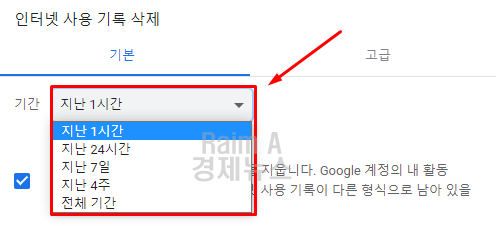
Chrome 데이터 구글 검색 기록 삭제 완료
삭제가 완료되면 Chrome 데이터 삭제됨 이라는 메세지가 나오고 확인 버튼을 누르고 종료합니다.

이상으로 구글 검색기록 삭제에 대한 방법을 확인해보았습니다. 도움이 되셨다면 글을 자유롭게 퍼가시고, 출처(url)을 남겨주시면 감사하겠습니다.